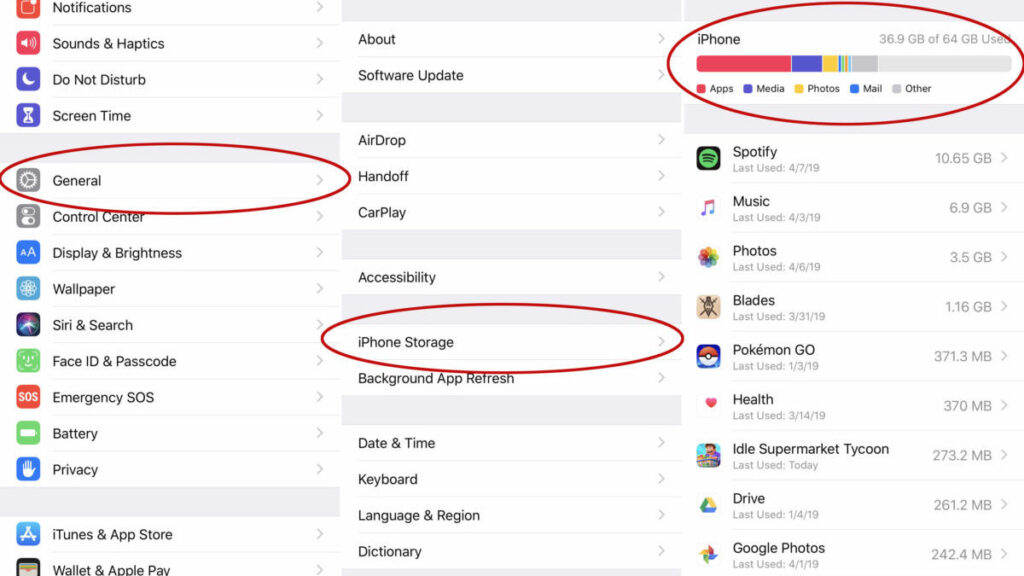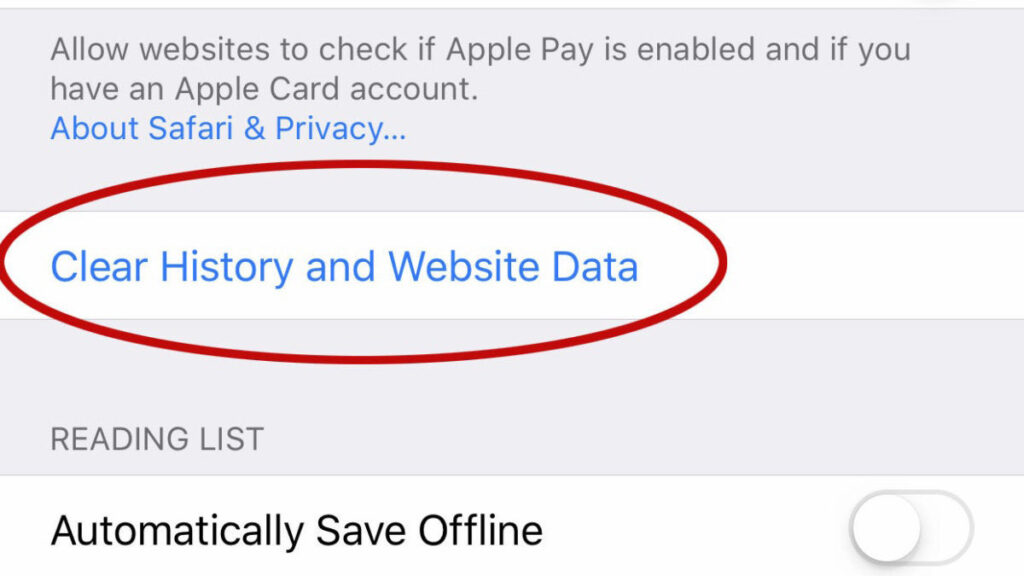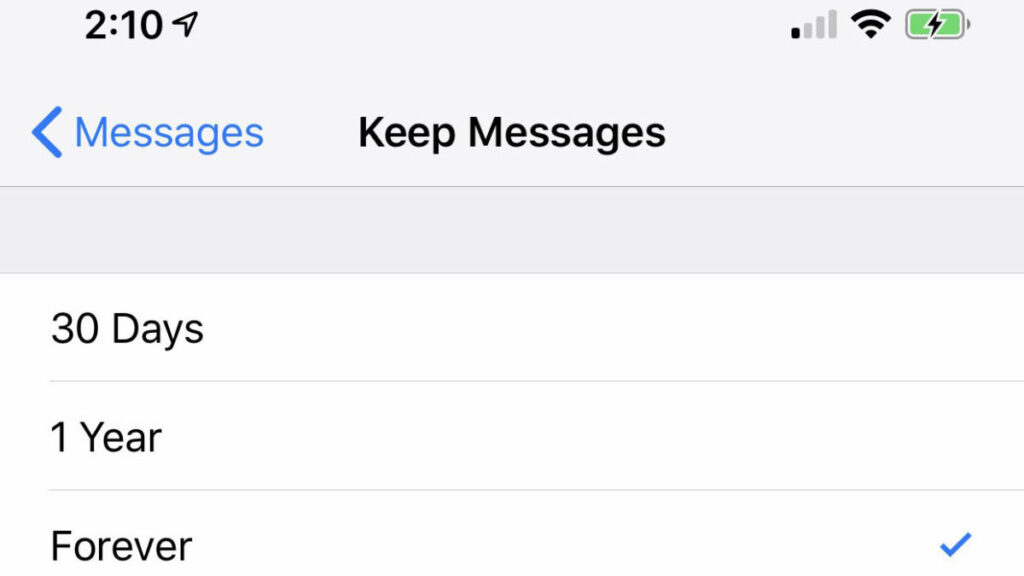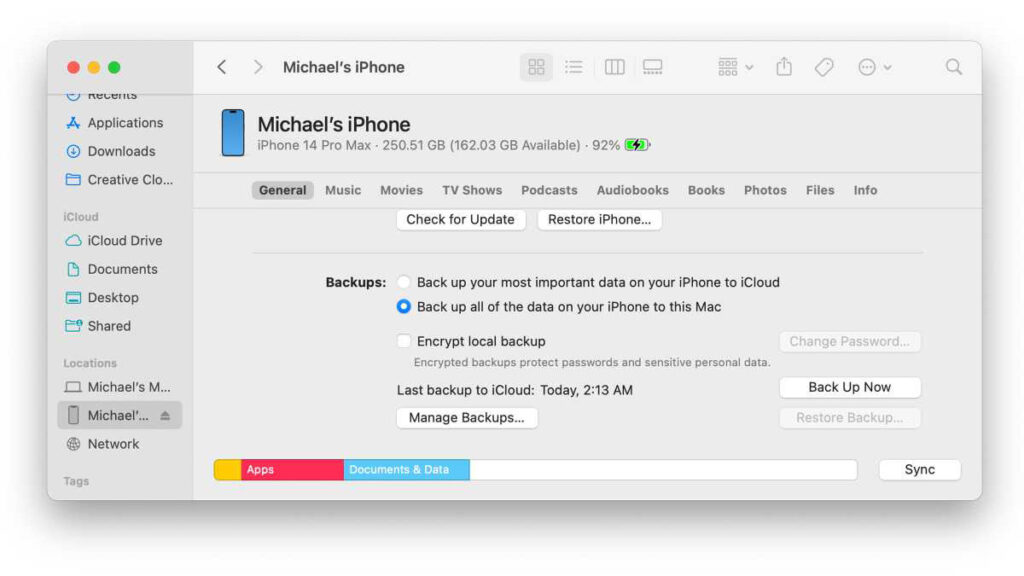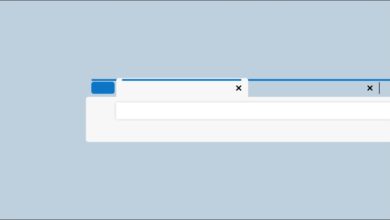در این مطلب از گوشی پلازامگ تمام کارهایی که میتوانید برای پاک کردن فضای Other و System که تمام فضای ذخیرهسازی آیفون شما را پر کردهاند انجام دهید، آورده شده است.
مطمئنا برای شما هم پیش آمده که بخواهید آخرین نسخه iOS را نصب کنید، گوشی آیفون خود را بهروزرسانی کنید، عکس بگیرید یا ویدئو ضبط کنید، یا اپلیکیشنی را دانلود کنید، اما آیفون شما بگوید فضای ذخیرهسازی پر است! با دیدن این اخطار، احتمالا تمامی برنامههایی را که فکر میکنید به آنها نیازی ندارید حذف کردهاید، اما همچنان فضای کافی در آیفون شما وجود ندارد!
در چنین مواقعی تنظیمات را باز میکنید، روی General و سپس iPhone Storage ضربه میزنید و میبینید بله! آیفون شما پر است. بدتر از همه، بخش زیادی از آن فقط به عنوان فضای Other فهرست شده است (این فضا در iOS ۱۵ به فضای System تغییر نام داده است). این به چه معنی است؟ چگونه از شر آن خلاص شوید؟
فضای Other و System در آیفون مرموز و گیجکننده هستند و هیچ پاسخی برای همه وجود ندارد، اما امیدواریم این راهنما به شما کمک کند با این مشکل مقابله کنید.
چگونه حافظه آیفون را مشاهده کنیم؟
برای اینکه ببینید برنامهها و دادههای شما چقدر از حافظه آیفون را گرفتهاند، برنامه تنظیمات را باز کرده و General و سپس iPhone Storage را انتخاب کنید. در بالا، نموداری میلهای را میبینید که کل فضای ذخیرهسازی آیفون و نوع دادههایی که آن را پر کردهاند را نشان میدهد. در زیر آن فهرستی از برنامههای موجود در گوشی و میزان فضایی که آنها اشغال کردهاند، هم برای خود برنامه و هم برای دادههای ذخیرهشدهاش را خواهید دید.
ممکن است چند ثانیه طول بکشد تا آیفون شما نمودار را نشان دهد، زیرا اسکن و تجزیه و تحلیل فضای ذخیرهسازی آن زمان میبرد. حتی بعد از اینکه نمودار برای اولین بار ظاهر شد، باید چند ثانیه بیشتر منتظر بمانید تا ثابت شود، زیرا لیست برنامهها و اندازههای ذخیرهسازی میتوانند در زمانی که گوشی شما تجزیه و تحلیل خود را کامل میکند تغییر کنند.
بیشتر بخوانید
- ۱۰ قابلیت برنامه Messages آیفون که نمیدانستید
- ۷ روش برای انتقال فایل بین آیفون و مک
- عمر مفید گوشیهای آیفون چقدر است؟
فضای Other و System در آیفون چیست؟
منوی ذخیرهسازی آیفون، این نوار را به دستههای آشنایی مانند برنامهها، رسانهها، عکسها و ایمیلها تقسیم میکند، اما همچنین فضای Other و System را هم شامل میشود. فضای Other در آیفون معمولا بین ۵ تا ۲۰ گیگابایت را اشغال میکند، اما اگر بیشتر از ۲۰ گیگابایت باشد، احتمالا از کنترل خارج شده است. میتوانید تا انتهای فهرست برنامهها پایین بروید تا جایی که «iOS» و «System Data» را ببینید. روی فضای System ضربه بزنید تا ببینید چقدر فضا اشغال میکند.
فضای Other و System بزرگ و متنوع است، زیرا یک دستهبندی واقعی را شامل میشود. این فضا شامل حافظه پنهان سیستم، گزارشها، صدای سیری، بهروزرسانیها و موارد دیگر است. یکی از بزرگترین مقصران برای اینکه فضای Other و System از کنترل خارج میشوند، پخش موسیقی و ویدئوی زیاد است. وقتی ویدئو یا موزیک را از iTunes Store،TV app یا Music app دانلود میکنید، به عنوان رسانه (Media) ایندکس میشود.
کش های سافاری هم میتوانند بسیار بزرگ شوند؛ و اگر هزاران متن را با تصاویر یا ویدیو ارسال کنید، حافظه پنهان برای آن میتواند فضای زیادی را پر کند. آیفون شما باید این کش ها را مدیریت کند تا فضای ذخیرهسازی شما به طور کامل پر نشود، اما همیشه کارش را به خوبی انجام نمیدهد.
چگونه اندازه فضای Other و System را در آیفون کاهش دهیم؟
شما نمیتوانید از شر فضای Other و System خلاص شوید، اما میتوانید اندازه آن را کاهش دهید.
ابتدا باید سعی کنید کش های سافاری را پاک کنید. Settings > Safari را باز کرده و Clear History and Website Data را انتخاب کنید. اگر تعداد زیادی تب Safari باز در آیفون خود دارید، شاید لازم باشد بیشتر آنها را نیز ببندید.
همچنین ممکن است بخواهید تنظیمات پیامها را تغییر دهید تا پیامهای قدیمی کمتری ذخیره شوند. تنظیمات و سپس پیامها را باز کنید و به تنظیمات تاریخچه پیام بروید. به طور پیشفرض، Keep Messages روی Forever تنظیم شده است، اما ممکن است بخواهید آن را به ۱ سال یا حتی 30 روز تغییر دهید تا دادههایی را که برنامه پیامها در حافظه پنهان ذخیره میکند کاهش دهید. فقط مراقب باشید که انجام این کار به این معنی است که پیامهای قدیمی حذف میشوند – بنابراین اگر پیامهایی دارید که میخواهید همچنان باقی بمانند، راهی برای پشتیبانگیری از آنها پیدا کنید.
در نهایت، به iPhone Storage برگردید و به لیست برنامهها نگاه کنید. بیشتر برنامهها دادههایی را ذخیره میکنند که به عنوان Apps دستهبندی میشوند، اما برخی از آنها حافظه پنهانی را که به عنوان فضای Other دستهبندی میشوند، نگه میدارند؛ مثلا اگر برنامه پادکست چند گیگابایت فضا اشغال کرده باشد، احتمالا بیشترش مربوط به دادههای کش است. حذف برنامه و بارگیری مجدد آن ممکن است یک پوشه در فضای Other ایجاد کند.
تهیه نسخه پشتیبان و ریست آیفون
میتوانید از طریق آیفون، هر حافظه پنهان کوچکی را که میتواند اندازه فضای Other و System را افزایش دهد، حذف کنید، اما اگر واقعا میخواهید آن را تا حد امکان کوچک کنید، باید از گوشی نسخه پشتیبان تهیه کرده و آن را ریست کنید. این روش ممکن است کمی طول بکشد. بهترین راه برای انجام این کار استفاده از مک یا رایانه شخصی است.
در مک دارای macOS 10.15 Catalina یا جدیدتر:
- ابتدا آیفون خود را با کابل USB-C-to-Lightning همراه به مک خود وصل کنید.
- وقتی در آیفون از شما خواسته شد، روی «Trust» ضربه بزنید و رمز عبور خود را وارد کنید.
- در نوار کناری Finder در مک، آیفون خود را در قسمت Locations انتخاب کنید.
- روی تب General کلیک کنید.
- گزینه «Back up all of the iPhone your iPhone to this Mac» را انتخاب کنید.
- برای رمزگذاری دادههای پشتیبان خود و محافظت از آنها با یک رمز عبور، کادر «Encrypt local backup» را علامت بزنید.
- روی Back Up Now کلیک کنید.
- توجه: اگر همگام سازی از طریق Wi-Fi را تنظیم کنید، میتوانید آیفون خود را به صورت بیسیم به رایانه متصل کنید.
در مک دارای macOS 10.14 Mojave یا نسخه قدیمیتر یا رایانه شخصی:
در رایانه شخصی یا مک با macOS 10.14 یا قدیمیتر، میتوانید از iTunes برای پشتیبان گیری از گوشی خود استفاده کنید. بعد از اینکه آیفون خود را به Mac یا رایانه شخصی وصل کردید، iPhone خود را با کلیک کردن روی آیکون کوچک تلفن در سمت چپ بالا انتخاب کنید و در قسمت Backups، باید «This Computer» را انتخاب کنید و کادر «Encrypt local backup» را علامت بزنید تا از نسخه پشتیبان خود با رمز عبور محافظت کنید. سپس روی Back Up Now کلیک کنید.
تنظیم مجدد و بازیابی
پس از اتمام بکاپ، آیفون خود را جدا کرده و به Settings > General > Reset بروید و Erase All Content and Settings را انتخاب کنید. با این کار آیفون شما به حالت out-of-the-box باز میگردد. وقتی دوباره راهاندازی شد و در مراحل اولیه راهاندازی است، دوباره آن را با iTunes باز به رایانه خود وصل کنید و دستورالعملهای روی صفحه را دنبال کنید تا دستگاه شما بازیابی شود.
سخن پایانی
درست است که این طولانیترین روش برای کاهش اندازه فضای Other و System در آیفون است، اما همچنین بهترین نیز هست. آیا شما این روش را امتحان کردهاید؟ دیدگاههایتان را با ما به اشتراک بگذارید.